La pantalla táctil del iPhone 11/11 Pro no funciona: ¿Cómo puedo solucionar esto?
Los problemas de la pantalla táctil no son nuevos. Tal vez te preguntes qué hacer cuando la pantalla táctil del iPhone 11 no funciona. Aquí te presentaremos algunas soluciones para este tipo de proble
Aug 01, 2025 • Archivado en: Soluciones de Reparación Móvil • Soluciones probadas
# ¡La pantalla táctil del iPhone 11 no funciona! Por favor ayuda.
"Hace poco compré un iPhone 11 y realicé una copia de seguridad de restauración de mi antiguo iPhone 8. Funcionó bien durante un par de semanas, pero ahora, el iPhone 11 no responde al tacto correctamente. A veces deja de responder la pantalla del iPhone 11 o, a veces, la pantalla táctil del iPhone 11 se congela por completo. Cualquier ayuda es muy apreciada ".
Hola, usuario. Comprendemos debidamente lo que sucede contigo y nos gustaría decirte que no estás solo. Hay varios usuarios en todo el mundo que experimentan problemas similares. Por lo tanto, nos complace ser la mano amiga en el caso y ofrecer las mejores soluciones posibles para resolver el problema de la pantalla táctil del iPhone 11/11 Pro (Max). Pero antes de continuar con las soluciones, comprendamos las razones por las que el iPhone 11/11 Pro (Max) no responde al tacto correctamente.
Parte 1: ¿Por qué la pantalla táctil del iPhone 11/11 Pro (Max) no funciona correctamente?
En general, la parte del hardware del teléfono causa los problemas de la pantalla táctil. Ahora, cuando el iPhone 11/11 Pro (Max) no responde al tacto, se debe principalmente al digitalizador (pantalla táctil) que hace que el tacto no funcione correctamente o tiene una conexión deficiente con la placa base del iPhone. Pero a veces, este problema del iPhone 11/11 Pro (Max) puede surgir cuando el software (firmware de iOS) no puede "comunicarse" con el hardware de la manera que debería. Por lo tanto, el problema puede deberse tanto al hardware como al software.
Ahora, ¿cómo determinar dónde está realmente el problema? Si está relacionado con el software, los posibles síntomas podrían ser: iPhone 11/11 Pro (Max) no responde al tacto, la pantalla táctil del iPhone 11/11 Pro (Max) es demasiado sensible, iPhone 11/11 Pro (Max) responde de manera intermitente, no hay suficiente Almacenamiento de iPhone disponible, etc., etc. Por lo tanto, vamos a realizar las soluciones mencionadas a continuación que ciertamente resolverán el problema de que la pantalla táctil del iPhone 11/11 Pro (Max) no funcione, si está relacionada con el software.
Parte 2: 7 soluciones para reparar la pantalla táctil que no funciona del iPhone 11/11 Pro (Max).
1. Soluciona los problemas de la pantalla táctil del iPhone 11/11 Pro (Max) con un solo clic (sin pérdida de datos)
Una de las formas más poderosas de arreglar el problema de la pantalla táctil del iPhone 11/11 Pro (Max) es usar dr.fone - Reparación de Sistema (iOS). La herramienta puede satisfacer a los usuarios con su impresionante rendimiento y ofrece un proceso realmente simple. Uno puede reparar cualquier tipo de problema de iOS sin pérdida de datos. Además, puede funcionar con cualquier dispositivo iOS o versión sin esfuerzo. La siguiente guía es para saber cómo puedes solucionar el problema.
Cómo reparar la pantalla que no funciona del iPhone 11/11 Pro (Max) con esta herramienta
Paso 1: Obtén el software
Primero debes descargar la versión correcta de acuerdo con tu computadora. Ahora, instala y ejecuta la herramienta.
Paso 2: Elige la pestaña
Ahora, llegarás a la interfaz principal. Haz clic en la pestaña "Reparación del sistema" que se muestra en la pantalla. Después de esto, obtén el cable de iluminación suministrado con el iPhone y úsalo para establecer la conexión entre la PC y el dispositivo.

Paso 3: Elige el modo
Cuando conectas el dispositivo y el programa lo detecta correctamente, debes seleccionar el modo. En la pantalla que aparece, elige "Modo estándar". Este modo repara los principales problemas del sistema iOS sin dañar ningún dato.

Paso 4: Comienza el proceso
El software tiene la capacidad de detectar tu dispositivo fácilmente. Por lo tanto, en la siguiente pantalla, te mostrará el tipo de modelo del dispositivo, proporcionando así los sistemas iOS disponibles. Debes seleccionar y presionar "Inicio" para continuar.

Paso 5: Descargar el firmware
Cuando presiones el botón anterior, el programa descargará el firmware de iOS seleccionado. Solo se necesita esperar un poco, ya que el archivo iOS será de gran tamaño. Además, asegúrate de tener una buena conexión de Internet.

Paso 6: Soluciona el problema
El firmware ahora será verificado por el programa. Una vez que se haya verificado, presiona "Reparar ahora". El problema de iOS comenzará a repararse y, en unos minutos, el dispositivo comenzará a funcionar normalmente.

2. Ajustar la configuración 3D Touch
Si aún tu pantalla de teléfono no responde y el método anterior no funcionó, asegúrate de la configuración táctil 3D. Hay momentos en que la sensibilidad táctil 3D del dispositivo iOS hace que la pantalla no funcione correctamente. Y, por lo tanto, debes verificarlo para resolver el problema. Sigue los pasos a continuación:
- Abre "Configuración" y dirígete a "General".
- Busca "Accesibilidad" y elige "3D Touch".
- Ahora, puedes habilitar / deshabilitar 3D Touch. Además, se puede elegir ajustar la sensibilidad de Ligera, Media y Firme.
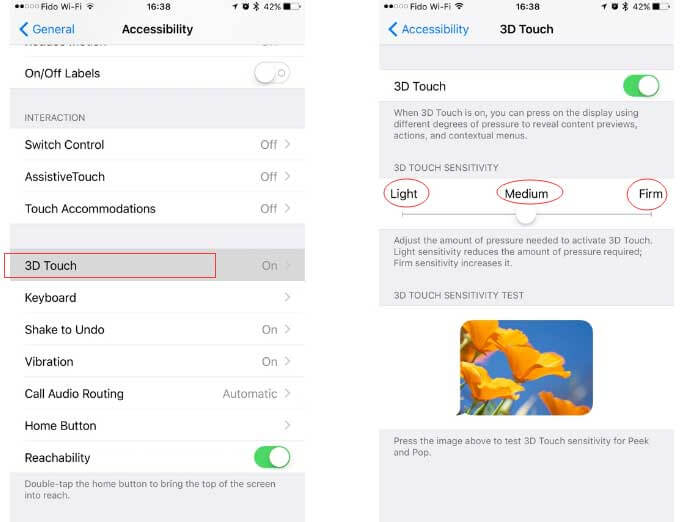
3. Carga el iPhone 11/11 Pro (Max) al máximo
A veces, cuando queda muy poca batería en tu iPhone, puedes experimentar que el iPhone 11/11 Pro (Max) no responde al tacto. En tales casos, toma un auténtico cable lightning y carga tu iPhone al máximo. Mientras tanto, asegúrate de no usarlo, deja que se cargue lo suficiente primero. Una vez hecho esto, verifica si el problema persiste o no.
4. Evita demasiadas tareas / aplicaciones en ejecución
Hay momentos en que estás demasiado ocupado haciendo varias tareas en total, como chatear en WhatsApp, publicar actualizaciones en Facebook / Instagram. O, haciendo cosas profesionales como enviar correos electrónicos, editar fotos o videos por completo. Si estás ejecutando tantas tareas / aplicaciones simultáneamente, entonces se obstruye la memoria RAM del iPhone y, finalmente, surge el problema de congelación de la pantalla táctil del iPhone 11/11 Pro (Max). Asegúrate de cerrar las aplicaciones que no estás utilizando. Aquí te explicamos cómo hacerlo.
- Cuando se trata de forzar el cierre de las aplicaciones en el iPhone 11/11 Pro (Max), debes iniciar el conmutador de aplicaciones "Deslice hacia arriba" desde la parte inferior de la pantalla y mantenlo en el medio.
- Ahora podrás ver varias tarjetas de aplicaciones que se ejecutan en segundo plano. Deslízate por las tarjetas para encontrar la que ya no deseas utilizar.
- Por último, para cerrar una aplicación en particular, simplemente deslízala hacia arriba y listo.
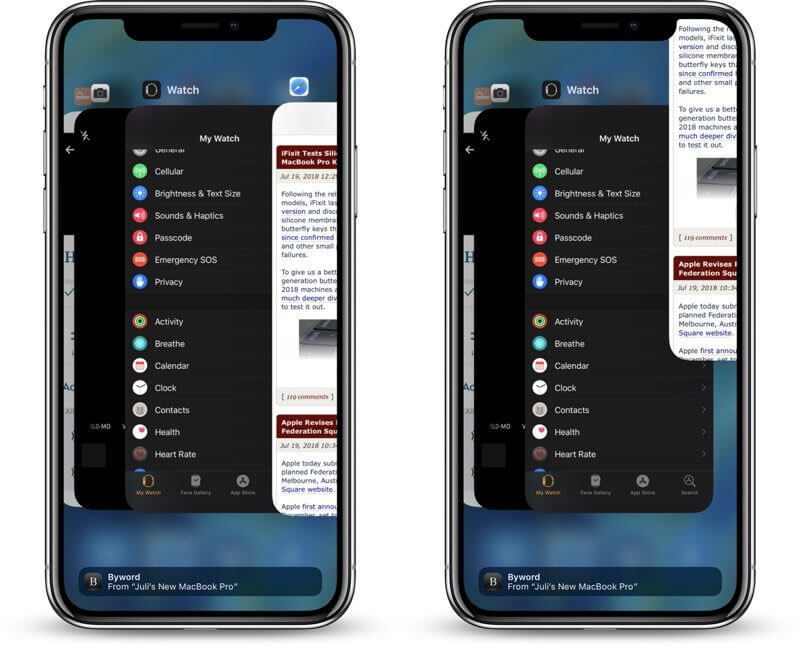
5. Libera almacenamiento en iPhone 11/11 Pro (Max)
La pantalla de tu dispositivo puede no responder debido al poco espacio que posee. Por lo tanto, si nada ha cambiado después de intentar las soluciones anteriores, asegúrate de que el teléfono tenga suficiente memoria. Los pasos son:
- Dirígete a "Configuración" y toca "General".
- Ve hacia "Almacenamiento de iPhone".
- Observarás la lista de aplicaciones que muestra cuánto espacio consume cada aplicación.
- Analiza y elimina las aplicaciones o datos no deseados para que puedas hacer espacio en el dispositivo. Con suerte, esto hará que el dispositivo trabaje normal y ya no tendrás este problema.
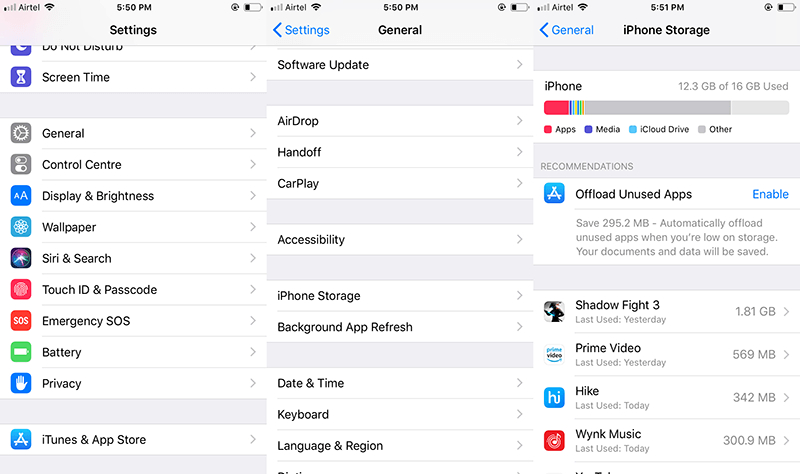
6. Forzar reinicio del iPhone 11/11 Pro (Max)
Este método nunca falla cuando estás atascado con problemas técnicos de iOS. Puedes reiniciar el dispositivo de manera forzada y esto te dará un nuevo reinicio al dispositivo. Como resultado, se detendrán los molestos errores y las operaciones obstructivas de fondo. Sigue la siguiente guía:
- En primer lugar, presiona y suelta inmediatamente el botón "Subir volumen".
- Ahora, haz lo mismo con el botón "Bajar volumen".
- Por último, mantén presionado el botón "Encendido" y luego espera a que aparezca el logotipo de Apple en la pantalla. Esto tomará casi 10 segundos. Cuando llegue el logotipo, puedes soltar los dedos.
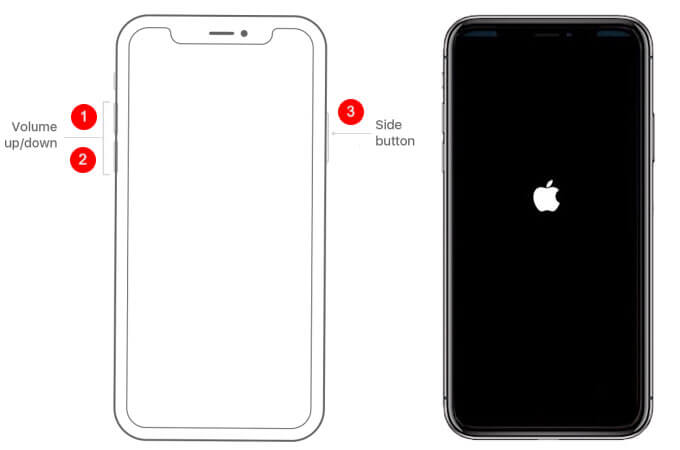
7. Restaurar iPhone 11/11 Pro (Max) a la configuración de fábrica
El restablecimiento de fábrica es el último recurso que queda por hacer cuando la pantalla táctil del dispositivo no responde. Este método, a pesar de eliminar todo del teléfono,ha demostrado ser útil para resolver el problema. Por lo tanto, te sugerimos que sigas los pasos si los métodos anteriores no funcionaron.
- Dirígete a "Configuración" y luego toca "General".
- Haz clic en "Restablecer" y elige "Borrar todo el contenido y la configuración".
- Escribe el código de acceso si se solicita y confirma las acciones.
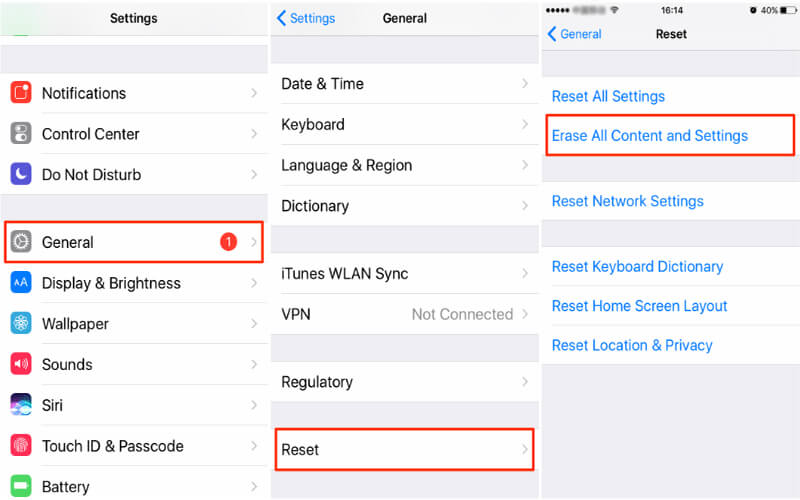
















Paula Hernández
staff Editor